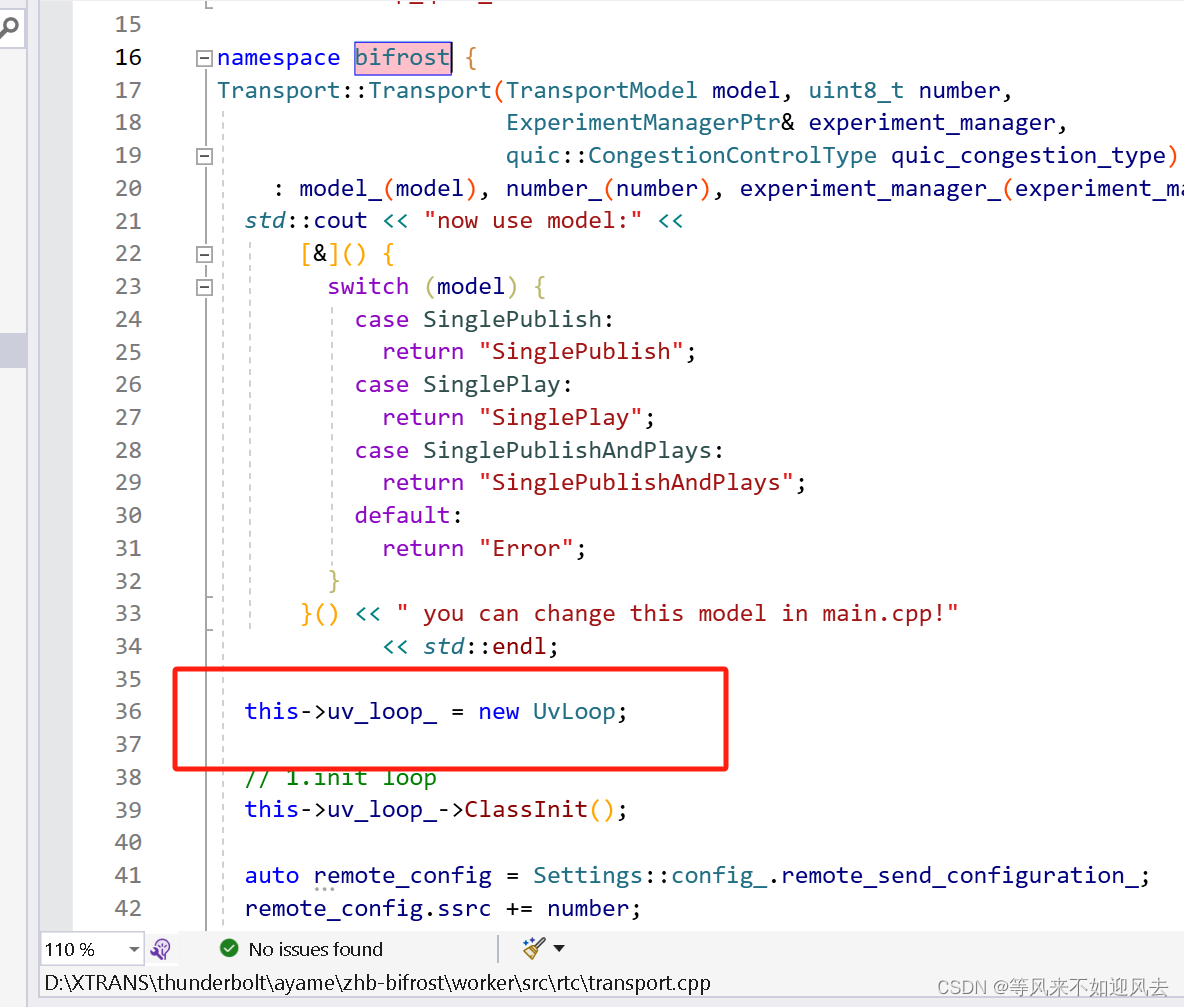本文介绍: mkcert是一个简单的工具,用于在本地环境中创建合法的 SSL 证书。它非常适合开发和测试环境,因为它创建的证书会被您系统的信任存储所信任,这样就避免了浏览器和其他工具对自签名证书的警告。下面是使用mkcert。
mkcert 是一个简单的工具,用于在本地环境中创建合法的 SSL 证书。它非常适合开发和测试环境,因为它创建的证书会被您系统的信任存储所信任,这样就避免了浏览器和其他工具对自签名证书的警告。下面是使用 mkcert 创建本地证书的步骤:
步骤 1: 安装 mkcert
步骤 2: 创建本地 CA (证书颁发机构)
运行 mkcert 来创建和安装一个本地 CA:
这将在本地信任存储中安装一个新的根证书颁发机构。
步骤 3: 创建 SSL 证书
使用 mkcert 为您的本地域名生成证书。以下命令将为 localhost 创建一个证书和密钥:
这将创建两个文件:localhost+2.pem(证书文件)和 localhost+2-key.pem(私钥文件)。
步骤 4: 配置 Elasticsearch 使用证书
将生成的证书和密钥文件放在 Elasticsearch 可以访问的地方,然后更新 Elasticsearch 的配置,以使用这些文件。例如,在 elasticsearch.yml 中添加如下配置:
步骤 5: 重启 Elasticsearch
步骤 6: 验证配置
注意事项
声明:本站所有文章,如无特殊说明或标注,均为本站原创发布。任何个人或组织,在未征得本站同意时,禁止复制、盗用、采集、发布本站内容到任何网站、书籍等各类媒体平台。如若本站内容侵犯了原著者的合法权益,可联系我们进行处理。